ホームページ >システムチュートリアル >Windowsシリーズ >WIN8 で個人用の入力方法を設定する方法
WIN8 で個人用の入力方法を設定する方法
- 王林転載
- 2024-04-24 10:52:121068ブラウズ
入力方法の設定についてまだ心配していますか?ご安心ください。PHP エディタ Xigua は、WIN8 で個人用入力方法を設定する操作方法を詳しく説明しており、簡単に個人用入力方法を設定し、タイピングの楽しさを体験できます。続きを読んで、入力エクスペリエンスを次のレベルに引き上げてください。
WIN8 には、新しい Windows スタート画面インターフェイスでも従来の Windows デスクトップでも、Shift キーを押すか、画面上の [中国語/英語] ロゴを直接クリックして中国語と英語を切り替える簡単な入力方法が備わっています。英語入力の様子。
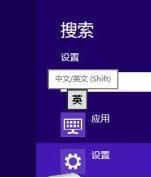
WIN8 の発売に伴い、各入力メソッドが Win8 用に最適化され、更新されました。以前は、一部の入力メソッドは従来の Windows デスクトップでのみ実行でき、スタート画面などの新しいシステム インターフェイスやアプリケーションでは使用できませんでしたが、現在は多くの入力メソッドが WIN8 デュアル インターフェイスで正常に使用できるようになりました。
[Win スペース] キーの組み合わせを使用して入力メソッドを切り替えます。WIN8 では、以前と同じ方法で他の入力メソッドをダウンロードしてインストールできます。複数の入力方法をインストールした後、WIN8 で入力方法を切り替えるときに [Win Space] キーの組み合わせを使用する必要があることに注意してください。
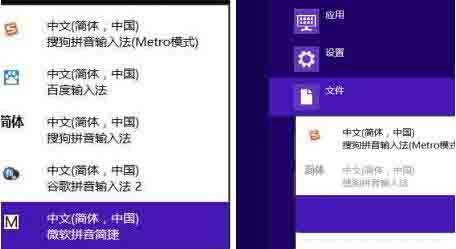
以前のテキスト入力習慣に従うために、アプリケーションごとに異なる入力方法を設定したり、Win8 システムのデフォルトの入力方法を変更したりすることが必要になる場合があります。この場合、コントロールパネルを使用する必要があります。ショートカットキー[Win X]を使用してクイックリンクメニューを表示し、[コントロールパネル]を選択します。 Win8 コントロール パネルの [時計、言語、および地域] カテゴリで [入力方法の変更] オプションを見つけます。
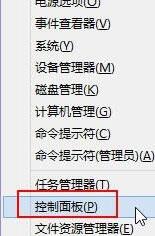
次に、WIN8 の [言語] 設定インターフェイスに入ります。ここでは、現在のシステムの言語タイプと対応する入力方法を確認できます。入力方法をクリックした後、[オプション]をクリックして[言語オプション]に入り、インターフェイスの左側にある[詳細設定]をクリックして、Win8システムの入力方法の全体的な設定を入力します。
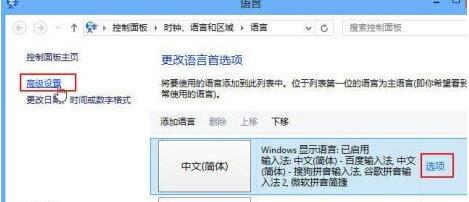
上の図の[オプション]をクリックして[言語オプション]を入力すると、入力方法の右側に[オプション | 削除]が表示されます。対応するインプットメソッドの詳細を確認するには、設定画面で[削除]をクリックして、対応するインプットメソッドをアンインストールします。
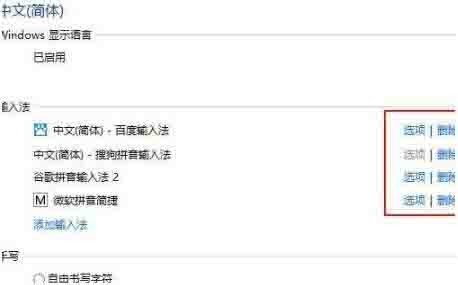
言語の[詳細設定]インターフェイスに入り、[入力方法の切り替え]で[アプリケーションごとに異なる入力方法の設定を許可する]と[デスクトップの言語バーを使用する]にチェックを入れることができます。 (利用可能な場合)]。これは、以前に慣れていた入力方法とより一貫性があるかもしれません。
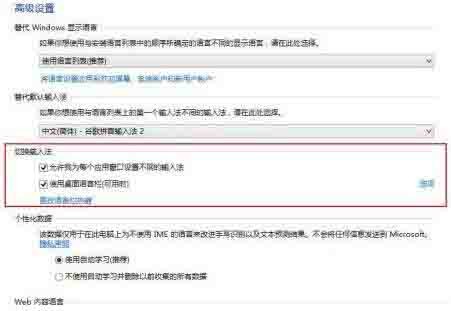
[代替デフォルト入力方法] カテゴリで、右側のドロップダウン メニューの矢印をクリックして、お気に入りの入力方法を WIN8 のデフォルト入力方法として設定します。
以上がWIN8 で個人用の入力方法を設定する方法の詳細内容です。詳細については、PHP 中国語 Web サイトの他の関連記事を参照してください。

